Outlookでさくらのレンタルサーバのメールを設定するとエラーが出る。
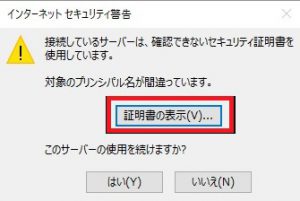
証明書の表示を【クリック】
↓
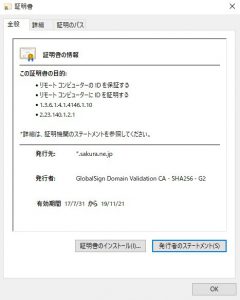
↓
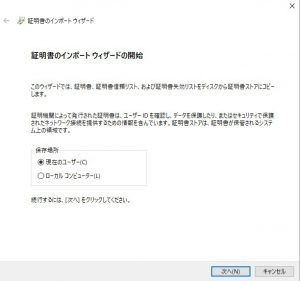
↓
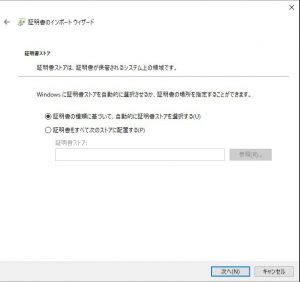
↓
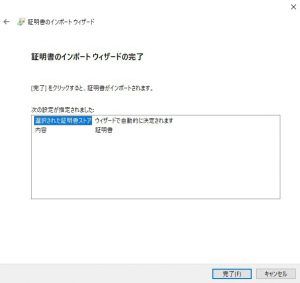
Outlookでさくらのレンタルサーバのメールを設定するとエラーが出る。
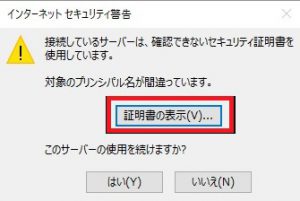
証明書の表示を【クリック】
↓
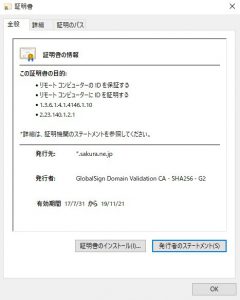
↓
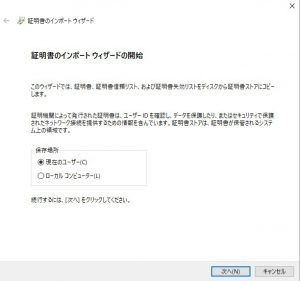
↓
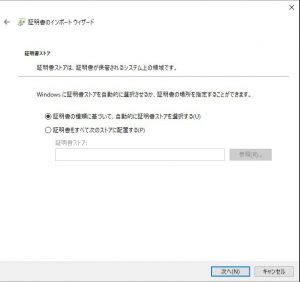
↓
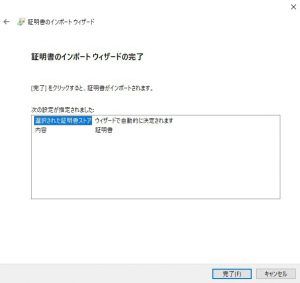
FileZillaで日本語ファイルがダウンロードできないときは、
ファイル>サイトマネージャ>文字セット でカスタム文字コード欄に「shift_JIS」入れるとよい
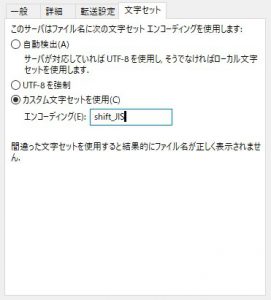
Search Regex
Windows10でPDFのサムネイルが表示されないので、64bitのWindowsでも表示するようにしてみました。
1、PDF iFilter 64 をダウンロード&インストール

2、e Reader preview handler and thumbnails をダウンロード&インストール
これで、64bit Windows10でPDFのサムネイルが表示されるようになりました。
意外と難しかったので備忘録としておきます。
やりたいことは、
001.html
002.html
003.html
004.html
005.html
006.html
007.html
008.html
009.html
010.html
011.html
012.html
013.html
014.html
015.html
016.html
017.html
018.html
019.html
020.html
021.html
022.html
023.html
024.html
025.html
026.html
027.html
028.html
029.html
030.html
という連番でかつhtmlという文字列を入れたデータをエクセル上に作成したい。
いやいや簡単でしょって思っている方
思い描く手順としては、
ここで問題発生
C列は「1.html」という表示になった。

だったら
セルの書式設定で表示形式のユーザー定義に
「000″.html”」で設定すればいいじゃないか!!

って、表示が変わらない・・・。
じゃあ
無事、表示されました。
ただし、入力データは「1~30」までの数字
一応、「001.html」のセルをコピーして、ブラウザに張り付けると「001.html」がペーストできた。
一見問題ないように思える。
ここでデータを扱う上での経験上なのですが、心配なので、やはりデータも「1」ではなく「001.html」をいれておきたい。